Unohtunut näyttöajan salasana ja haluat poistaa tai nollata sen?
Näytön aika on erittäin hyödyllinen ominaisuus, joka otettiin käyttöön iOS 12: ssa. Se voi antaa sinulle selkeän päivittäisen / viikoittaisen sovelluksen keskimääräisen käyttöraportin. Lisäksi se tarjoaa tehokkaan tavan välttää viettämästä liikaa aikaa tiettyihin sovelluksiin tai peleihin. Mutta aloitusnäytön lukitukseen verrattuna näytön ajan salasanaa käytetään harvoin tai sitä muutetaan. Siinä tapauksessa olet todennäköisesti unohtanut sen.
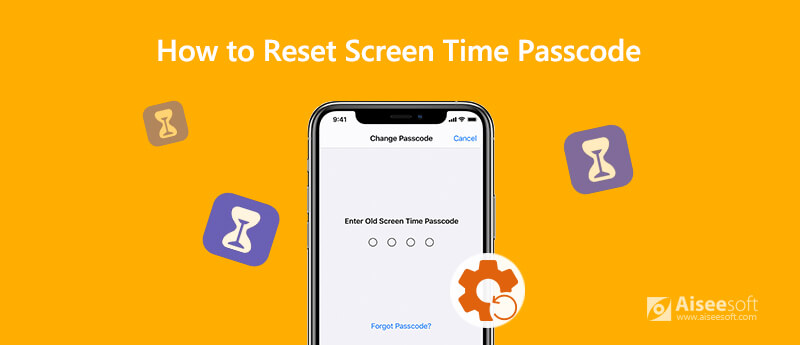
Tässä tulee kysymys, kuinka nollata näyttöajan salasana kun unohdit sen? Itse asiassa Screen Time -pääsykoodin vaihtaminen on melko helppoa jopa ilman tietokonetta. Tässä viestissä jaamme 2 helppoa tapaa muuttaa näyttöajan pääsykoodia. Voit käyttää haluamaasi laitetta ongelman ratkaisemiseen.
4-numeroinen näytön aikarajoitusten salasana on erillinen näytön lukituksen salasanasta. Mutta voit helposti sekoittaa sen aloitusnäytön salasanaan ja unohtaa oikean. Ensimmäisessä osassa haluamme jakaa tavallisen tavan nollata näyttöajan salasana iPhonessa, iPadissa tai iPod touchissa ilman tietokonetta.
Vaihe 1 Ennen kuin muutat tai nollaat Screen Time -salasanan, sinun on parempi päivitä iOS uusimpaan versioonsa. Mene sitten Asetukset App.
Vaihe 2 Selaa alaspäin löytääksesi ja napauttamalla Näytön aika -osiossa. Napauta sitten Vaihda näytön ajan pääsykoodi aloittaaksesi salasanan nollaamisen. Tarjolla on kaksi vaihtoehtoa, Vaihda näytön ajan pääsykoodija Sammuta näytön aikakoodi. Jos haluat nollata salasanan, voit valita ensimmäisen Vaihda näytön ajan pääsykoodi vaihtoehto.
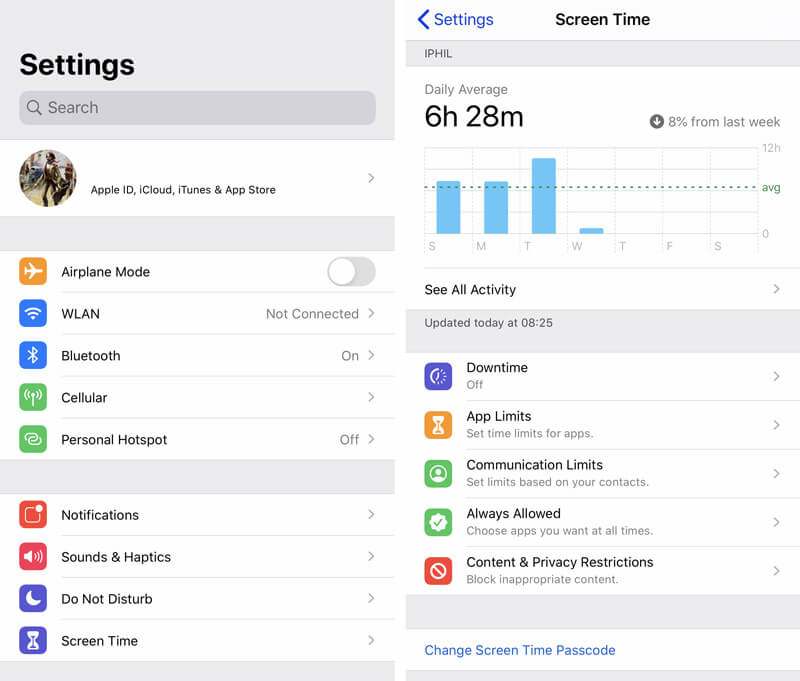
Vaihe 3 Ottaen huomioon, että sinulla on unohdit Screen Time -salasanan, tässä voit napauttaa Unohditko salasanan? vaihtoehto. Sitten sinun on syötettävä omasi Apple ID ja salasana olet koskaan käyttänyt näytön aikaa.
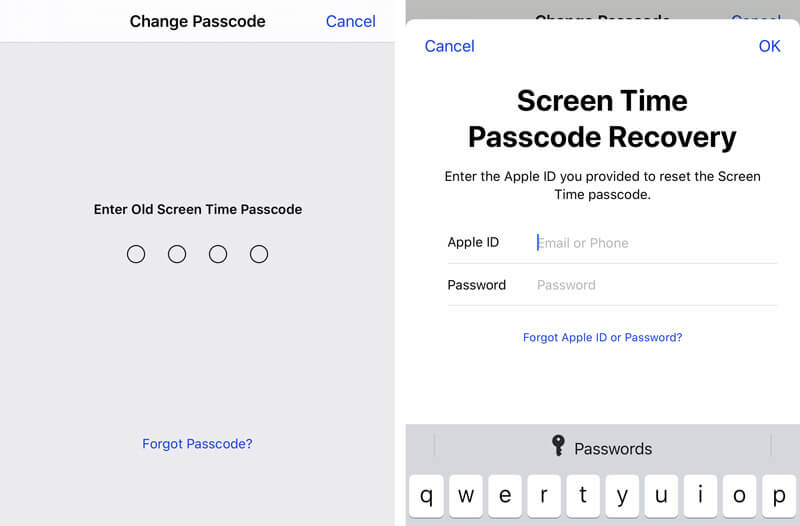
Vaihe 5 Nyt voit nollata näyttöajan salasanan kirjoittamalla uuden kahdesti. Sen jälkeen voit käyttää uutta salasanaa avataksesi Näytön aika -ominaisuuden. Oppia kuinka ohittaa näytön lukitus tästä.
Ensimmäisellä menetelmällä voit palauttaa Screen Time -salakoodin kätevästi ilman tietokonetta. Jos haluat poistaa salasanan ilman salasanaa, edes Apple-tilin salasanaa, voit luottaa toiseen tapaan.
Suosittelemme tässä yhteydessä helppokäyttöistä Screen Time -salakoodin poistotyökalua, iPhone Unlocker voit poistaa salasanan helposti.

Lataukset
iPhone Unlocker - helppo nollata näytön ajan salasana
100 % turvallinen. Ei mainoksia.
100 % turvallinen. Ei mainoksia.
Vaihe 1 Ensinnäkin voit ladata, asentaa ja suorittaa tämän Screen Time salasanan poisto-ohjelmiston tietokoneellesi. Kun pääset Koti-ikkunaan, valitse Näytön aika ominaisuus.
Vaihe 2 Valitse Aloita -painiketta ja kytke sitten iPhone / iPad / iPod siihen USB-kaapelilla. Sinun pitäisi napauttaa Luota tähän tietokoneeseen iOS-laitteen näytöllä, jotta tietokoneesi tunnistaa sen. Sitten käyttöliittymässä luetellaan joitain perustietoja, kuten malli, tyyppi ja iOS-versio. Varmista, että kaikki tiedot ovat oikein ja napsauta sitten Aloita painiketta.
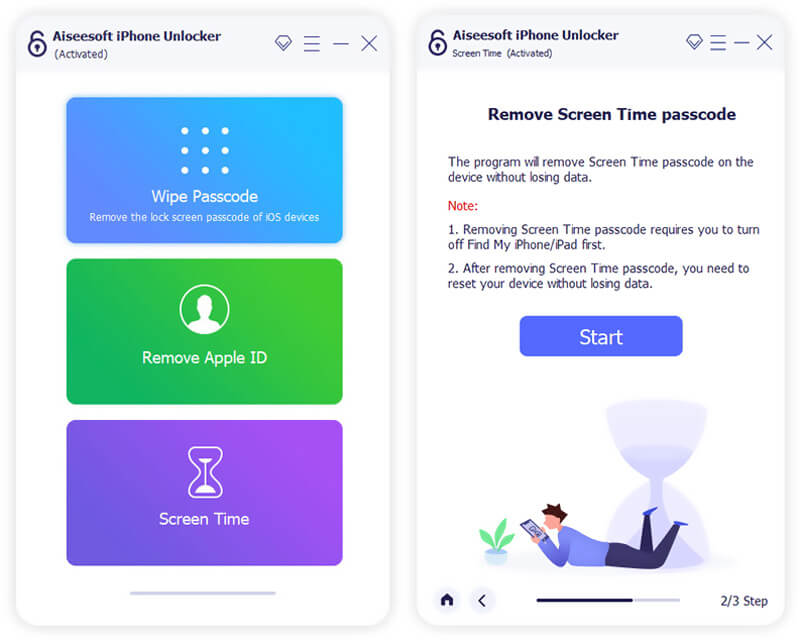
Vaihe 3 iPhone Unlocker lataa laiteohjelmistopaketin Screen Time -salakoodin poistamiseksi. Sitten voit yksinkertaisesti napsauttaa avata -painiketta poistaaksesi alkuperäisen salasanan näyttöaikaa varten.
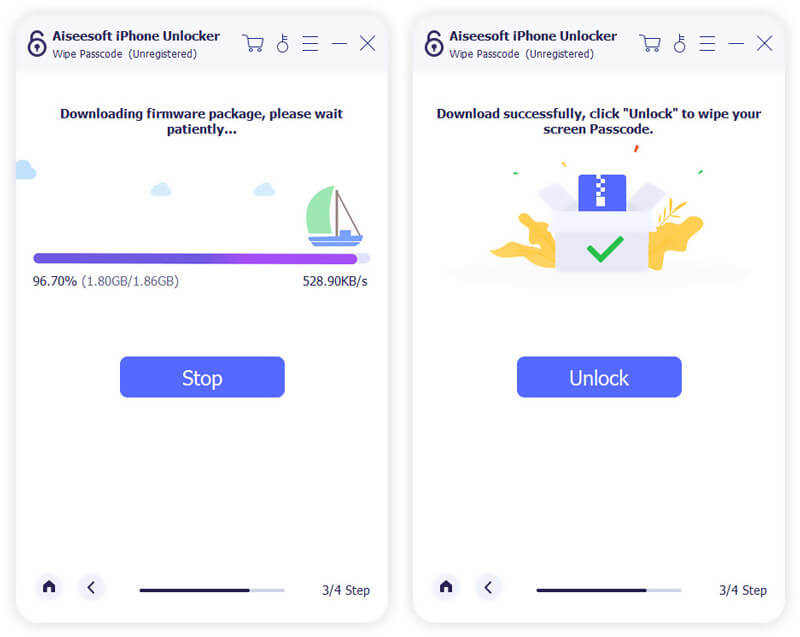
Muutaman napsautuksen aikana näyttöajan salasana poistetaan. Sitten voit siirtyä iOS-laitteen Näytön aika -ominaisuuteen ja asettaa uuden salasanan.
Mikä on Näyttöajan salasana?
Näyttöajan salasana, joka tunnetaan myös nimellä Rajoitusten salasana aiemmissa iOS-versioissa on varsin hyödyllinen ominaisuus seurata eri sovellusten käyttötapoja. Se tuotiin uutena ominaisuutena iOS 12: sta lähtien. Kun kirjoitat näyttöajan pääkäyttöliittymään, saat selkeän päivittäisen tai viikoittaisen sovelluksen keskimääräisen käyttöraportin. Lisäksi sen avulla voit lisätä rajoituksia sovelluksille.
Ruutuaika tarjoaa yksinkertaisen tavan hallita sitä, kuinka käytät aikaasi sovellusten parissa. Lisäksi se voi auttaa sinua hallitsemaan toimintoja ja parantamaan laitteen suorituskykyä. Se tarjoaa myös vanhempien sisältötoiminnon lasten laitteen rajoittamiseksi.
Kuinka luoda ja käyttää näyttöajan salasanaa?
Kun olet poistanut Screen Time -salasanan, voit palata Screen Time -kohtaan ja luoda uuden. Jos sinulla ei ole aiemmin Screen Time -salasanaa, voit myös mennä sinne ja valita "Käytä Screen Time Passcode" -vaihtoehdon asettaaksesi uuden pääsykoodin Screen Time -ominaisuuteen.
Kuinka rajoitan MacBookin näyttöaikaa?
iOS-laitteen lisäksi sinulla on oikeus käyttää näyttöaikaa myös Macissa. Voit siis myös nollata tai mukauttaa joitain Macbookin näyttöaika-asetuksia. Voit napsauttaa "Omena"-valikkoa ja valita "Järjestelmäasetukset" avattavasta luettelosta. Valitse sitten "Näyttöaika" ja ala käyttää "App Limits" -kohtaa sivupalkissa. Voit helposti rajoittaa listassa, mitä haluat muuttaa.
Voit luottaa Screen Time -toimintoon parantaaksesi digitaalista terveyttä ja parantaaksesi iOS-laitteen suorituskykyä. Ruutuajan pääsykoodin unohtaminen voi kuitenkin tapahtua helposti. Onneksi on vielä tapoja nollata se. Kun et muista sitä, käytä yllä olevia menetelmiä nollaa näytön ajan salasana helposti.

IPhone-näytön lukitsemisen korjaamiseksi salasanan pyyhkiminen voi auttaa sinua paljon. Voit myös tyhjentää Apple ID- tai Screen Time -salasanan helposti.
100 % turvallinen. Ei mainoksia.
100 % turvallinen. Ei mainoksia.